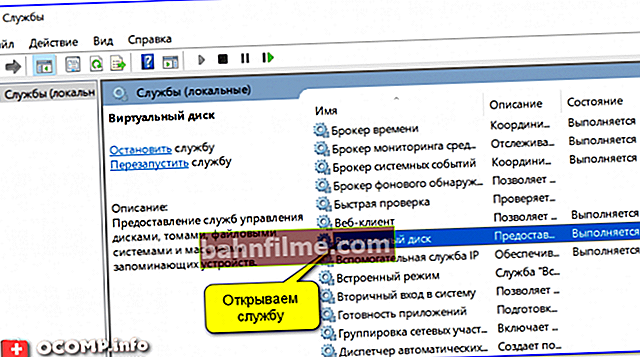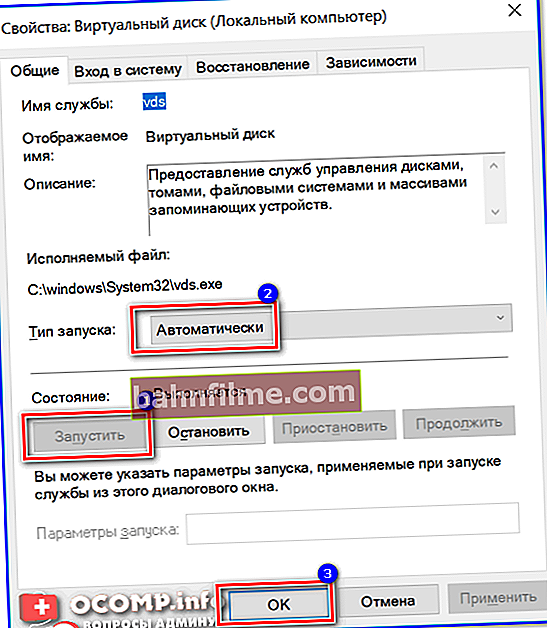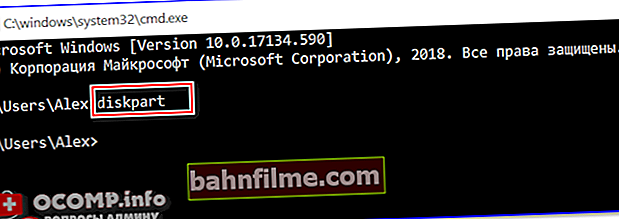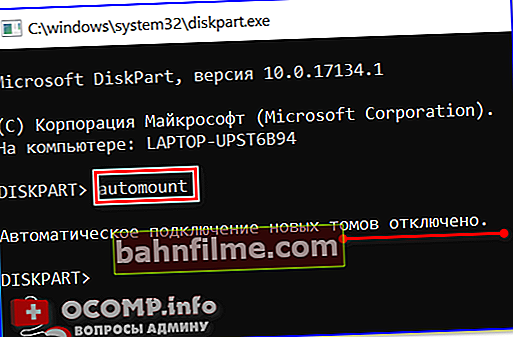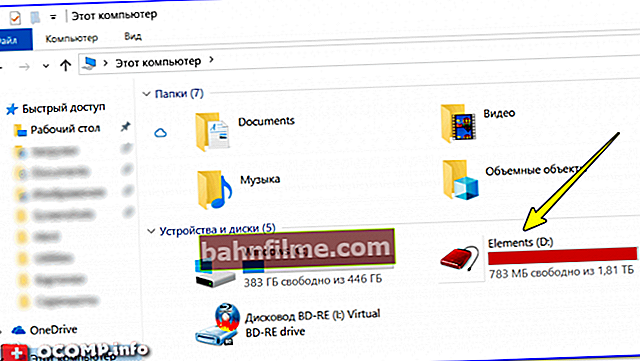Добро време!
Добро време!
Релативно недавно решавао сам један проблем и помислио сам да ће се можда неко други сусрести с њим (⇒ и забележио ову белешку).
Ситуација је следећа: рачунар са инсталираним Виндовс 10 и на први поглед изгледа да све функционише. Али када повежете било који спољни уређај за складиштење (УСБ стицкови, спољни чврсти дискови, меморијске картице итд.), У истраживачу (Мој рачунар) се ништа не приказује (то јест, као да нико није ништа повезао).
Скенирање за вирусе и злонамерни софтвер није донело ништа. УСБ портови су физички у реду, исти штампач, скенер раде у реду и са њима није било проблема.
Постоји проблем са Виндовсом (са неким услугама, параметрима итд.). Како се испоставило, разлог је био што је систем онемогућио аутоматско монтирање нових монтираних волумена.
То се може поправити једноставно и брзо, доле у чланку ћу вам показати којим редоследом и шта урадити ако наиђете на сличан проблем ...
*
Шта урадити ако рачунар не види спољне дискове и УСБ меморије
КОРАК 1: уверите се да УСБ порт ради
Покушајте да на њега повежете телефон, штампач, скенер, миш итд. - ако ПЦ / лаптоп види уређај, највероватније је све у реду са УСБ портом.
КОРАК 2: идите на управљање диском
- комбинација штампе Вин + Р. ;
- у прозору који се појави покрените ентер цомманд дискмгмт.мсц и кликните ОК.

дискмгмт.мсц - покрените управљање диском
- алтернатива: можете притиснути комбинацију Вин + Кс - требало би да се појави мени у којем постоји веза до управљања диском (релевантно за Виндовс 8/10).
Затим уочите да ли је диск тамо видљив. Ако су УСБ порт и диск исправни, биће на списку доступних уређаја; само треба да кликнете десним тастером миша на његово име и ручно подесите слово погона за њега. Погледајте снимак екрана испод.
Да помогне! Ако ваш погон није приказан у програму Диск Манагемент (Управљање диском), проблем је очигледно изван оквира овог чланка. Препоручујем вам да прочитате моја два претходна упутства:
- зашто рачунар не види спољни чврсти диск - //оцомп.инфо/пц-не-видит-внесхнии-хдд.хтмл
- Рачунар не види УСБ флеш диск - //оцомп.инфо/компиутер-не-видит-флесхку.хтмл

Промените слово или путању диска - управљање диском

Промените слово погона.
Након тога, у мом рачунару ће се појавити погон, можете почети да радите са њим.
КОРАК 3: проверите да ли је покренута услуга „Виртуал Диск“
Проблем са недостатком аутоматског подешавања слова погона често је повезан са неактивном услугом „Виртуал Диск“ (или „Виртуал Диск“ на руском, у зависности од верзије вашег ОС-а). Они. потребно је проверити да ли је ова услуга покренута, да ли вреди њеног аутоматског типа покретања.
Да уради ово:
- притисните комбинацију тастера Вин + Р. - требало би да се појави прозор „Покрени“;
- унесите команду услуге.мсц и кликните ОК;

Услуге отварања - сервицес.мсц (универзални метод)
- затим пронађите ову услугу на листи и отворите је (Имам верзију ОС-а на руском језику - зато сам изабрао „Виртуелни диск“) ;
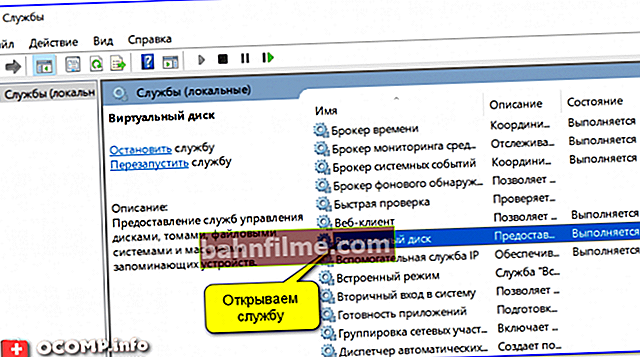
Услуге (Виндовс 10) / могуће кликнути
- треба да га покренемо и поставимо линију „Тип покретања“ у аутоматски режим (као што је приказано на снимку екрана испод);
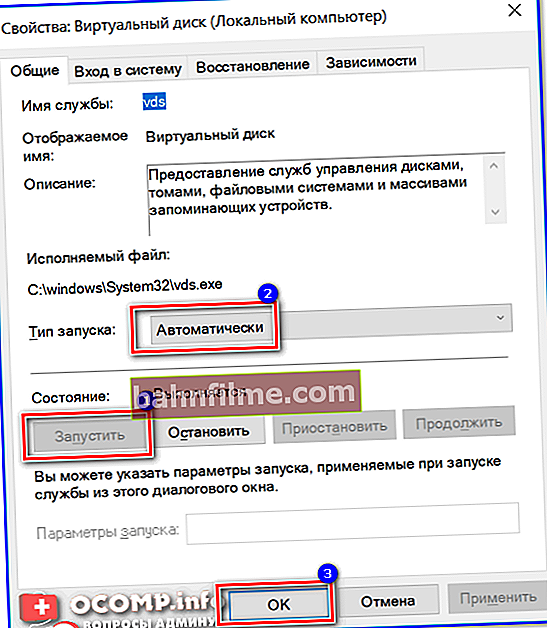
Виртуални диск
- затим поново покрените рачунар и проверите рад оперативног система Виндовс са повезаним погонима.
КОРАК 4: омогућите функцију аутоматског монтирања
Подразумевано је да је у оперативном систему Виндовс омогућена функција аутоматског монтирања - тј. сви дискови и флеш дискови се аутоматски повезују са системом (ако је потребно, ОС ће инсталирати управљачки програм за приступ диску) , њихов систем датотека је монтиран и додељено је слово слободног погона.
Међутим, у неким случајевима ова функција може бити онемогућена (на пример, антивирусни програми то могу из безбедносних разлога; програми за рад са сликама итд.).
Па како да проверимо да ли аутоматско монтирање ради:
- прво треба да покренете командну линију: притисните Вин + Р. , уђите ЦМД и притисните Ентер (други начини за покретање командне линије су //оцомп.инфо/как-откриит-команднуиу-строку.хтмл);

цмд - покрените командну линију
- затим унесите команду дискпарт и притисните Ентер (требало би да имате још један „црни“ прозор);
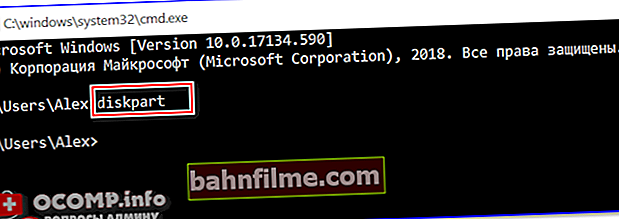
командна линија - дискпарт
- у прозору дискпарт унесите команду аутоматско монтирање и притисните Ентер. Требали бисте да видите да ли је веза нових волумена омогућена (у мом случају је била онемогућена!).
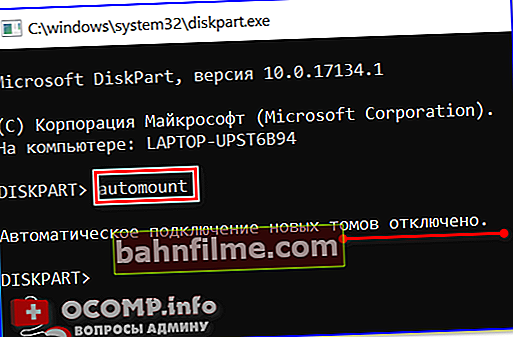
Аутоматско постављање нових волумена је онемогућено
- ако је монтирање волумена онемогућено, унесите наредбу аутоматско омогућавање и притисните Ентер (требало би да се појави порука да је омогућено аутоматско монтирање нових волумена! Погледајте пример доле);

Омогућено је аутоматско монтирање нових волумена!
- поново покрените рачунар и покушајте да повежете спољни погон (или флеш диск) са УСБ-ом. У идеалном случају, појавит ће се готово одмах на мом рачунару (погледајте снимак екрана испод).
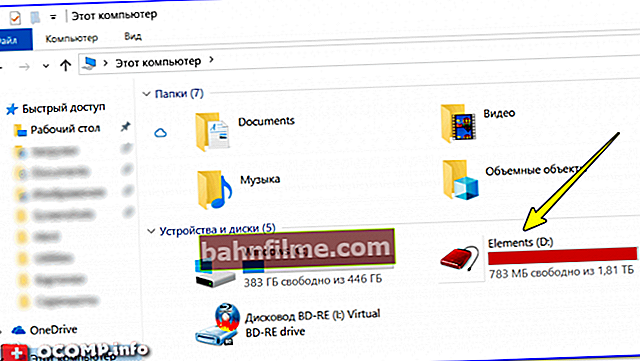
Диск је повезан!
*
Додаци на тему су добродошли.
Срећан рад!
👋